Se aplica A: WatchGuard Advanced EPDR, WatchGuard EPDR, WatchGuard EDR
La lista de Indicadores de Ataque muestra detalles del IOA que detectó WatchGuard Endpoint Security en estaciones de trabajo y servidores.
Cada IOA se refiere a una sola computadora y tipo de IOA. Si ocurre la misma cadena de eventos sospechosos en varias computadoras, WatchGuard Endpoint Security genera un IOA separado para cada computadora. Si se detecta el mismo patrón varias veces en una hora en la misma computadora, se generan un mínimo de dos IOA, uno cuando se detecta el primer IOA y otro cada hora que muestra el número de sucesos en esa hora.
En el menú de opciones ![]() en una fila de computadoras, puede:
en una fila de computadoras, puede:
- Archivar IOA o Marcar un Indicador de Ataque como Pendiente
- Ver los IOA detectados en la computadora
- Ver computadoras en las que se detectó el IOA
Filtrar la Lista Indicadores de Ataque
Para filtrar la lista Indicadores de Ataque y abrir los detalles del ataque:
- Haga clic en Filtros.
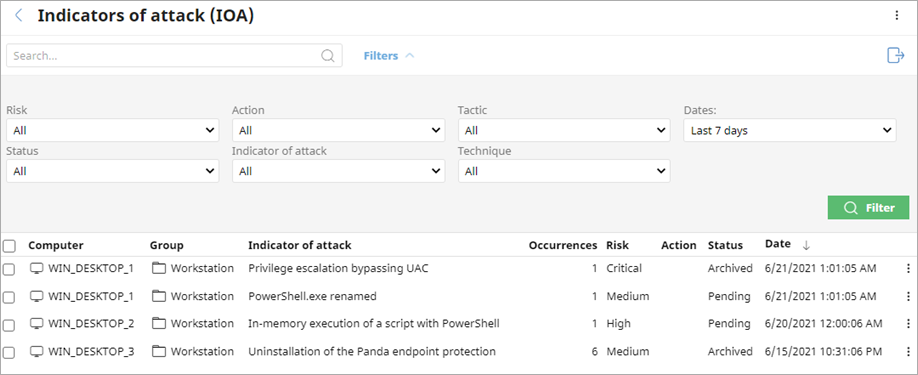
- Especifique los parámetros por los que desea filtrar los resultados.
- Riesgo — Impacto del IOA detectado (Crítico, Alto, Medio, Bajo, Desconocido).
- Acción — Tipo de acción que toma WatchGuard Endpoint Security en ataques de fuerza bruta contra IOA de RDP (Informado, Ataque Bloqueado).
- Táctica — Categoría de la táctica de ataque que generó el IOA, mapeada a la matriz MITRE.
- Fechas — Período de tiempo en el que se generó el IOA.
- Estado — Estado del IOA (Archivado o Pendiente). Los IOAs Archivados ya no requieren la atención del administrador porque era un falso positivo o se resolvió.El administrador no investigó los IOAs Pendientes.
- Indicador de Ataque — Nombre de la regla que detectó el patrón de eventos que desencadenaron el IOA. Seleccione Todo o busque y seleccione el IOA cuya lista desea filtrar.
- Técnica — Categoría (y subcategoría, si está disponible) de la técnica de ataque que generó el IOA, asignada a la matriz MITRE (por ejemplo, T1012 - Registro de Consulta). Puedes buscar y seleccionar más de una técnica.
- Haga clic en Filtrar.
Para exportar la lista a un archivo CSV, haga clic en .
. - Para ver los detalles del IOA de una computadora, seleccione la computadora en la lista.
Para más información, vaya a Detalles del Indicador de Ataque.